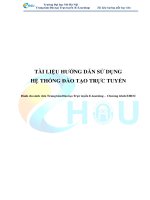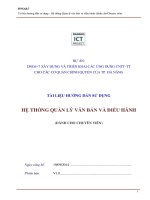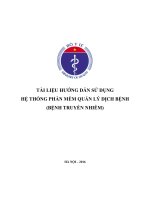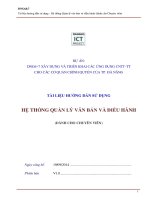TÀI LIỆU HƯỚNG DẪN SỬ DỤNG Hệ thống “Một cửa điện tử” (Tài liệu dành cho Cán bộ một cửa)
Bạn đang xem bản rút gọn của tài liệu. Xem và tải ngay bản đầy đủ của tài liệu tại đây (2.39 MB, 43 trang )
TÀI LIỆU HƯỚNG DẪN SỬ DỤNG
Hệ thống “Một cửa điện tử”
(Tài liệu dành cho Cán bộ một cửa)
Hướng dẫn sử dụng Hệ thống Một cửa điện tử version 1.0
1
MỤC LỤC
Giới thiệu chung ................................................................................................................ 2
2
Đăng nhập hệ thống ........................................................................................................... 2
3
Đăng xuất ........................................................................................................................... 3
4
Đổi mật khẩu...................................................................................................................... 3
5
Thông tin cá nhân .............................................................................................................. 4
6
Chức năng dùng chung ...................................................................................................... 5
7
6.1
Tìm kiếm tồn bộ hồ sơ ............................................................................................... 5
6.2
Tìm kiếm hồ sơ theo tiêu chí........................................................................................ 7
Tiếp nhận & Trả kết quả .................................................................................................... 7
7.1
7.1.1
Tiếp nhận hồ sơ mới .............................................................................................. 8
7.1.2
Hồ sơ liên thông .................................................................................................. 10
7.1.3
Hồ sơ trực tuyến .................................................................................................. 12
7.1.4
Hồ sơ đang tiếp nhận ........................................................................................... 15
7.1.5
Hồ sơ chờ bổ sung ............................................................................................... 17
7.1.6
Hồ sơ chuyển chờ xử lý....................................................................................... 21
7.2
Trả kết quả.................................................................................................................. 25
7.2.1
Hồ sơ chờ trả kết quả........................................................................................... 25
7.2.2
Hồ sơ đã trả kết quả ............................................................................................. 28
7.3
8
Tiếp nhận ...................................................................................................................... 8
In sổ & Phiếu .............................................................................................................. 29
7.3.1
Sổ tiếp nhận hồ sơ ............................................................................................... 29
7.3.2
Sổ trả kết quả ....................................................................................................... 30
7.3.3
Sổ theo dõi hồ sơ ................................................................................................. 32
7.3.4
In phiếu ................................................................................................................ 34
Thống kê & Báo cáo ........................................................................................................ 35
8.1
Báo cáo số lượng hồ sơ .............................................................................................. 35
8.2
Báo cáo theo người xử lý ........................................................................................... 37
8.3
Báo cáo hồ sơ bị loại .................................................................................................. 38
8.4
Báo cáo tổng hợp........................................................................................................ 39
8.5
Báo cáo theo dõi tiến độ xử lý ................................................................................... 41
Trang 1 /42
Hướng dẫn sử dụng Hệ thống Một cửa điện tử version 1.0
1
Giới thiệu chung
Hệ thống “Một cửa điện tử” được xây dựng nhằm tạo điều kiện thuận lợi cho các cá nhân,
tổ chức có nhu cầu giải quyết các thủ tục hành chính một cách nhanh chóng tại một địa chỉ duy
nhất. Hệ thống cung cấp thông tin một cách tự động và trực tuyến về tình trạng giải quyết hồ
sơ thủ tục hành chính. Cơng dân có thể kiểm tra, giám sát về tình trạng giải quyết hồ sơ qua
mạng internet. Hệ thống cung cấp một nền tảng ứng dụng để từng bước cho phép các cơ quan
hành chính nhà nước phối hợp giải quyết thủ tục hành chính trên môi trường mạng một cách
minh bạch, hiệu quả và nhất quán theo cơ chế “Một cửa liên thông”.
Hệ thống “Một cửa điện tử” quản lý toàn bộ hồ sơ thủ tục hành chính, giảm thiểu chi phí
photo in ấn giấy tờ, tài liệu, phục vụ lãnh đạo phân công thụ lý, thẩm tra thụ lý hồ sơ, thống kê
báo cáo về tình hình xử lý hồ sơ, theo dõi quá trình xử lý hồ sơ của cán bộ.
Đăng nhập hệ thống
2
Để đăng nhập vào hệ thống “Một cửa điện tử” người sử dụng thao tác bằng các trình duyệt
web như: Internet Explorer, Chrome, Firefox….
Bước 1: Mở trình duyệt web và nhập vào địa chỉ của máy chủ cài đặt hệ thống “Một cửa điện
tử”.
Ví dụ:
http://[Địa chỉ IP/Tên miền]:[Port]
Trong đó: [Địa chỉ IP/Tên miền] là địa chỉ IP hoặc tên miền của máy chủ cài đặt hệ thống
[Port] là cổng kết nối tới hệ thống
Bước 2: Sau khi người sử dụng nhập địa chỉ của hệ thống trên trình duyệt, hệ thống sẽ hiển thị
cửa sổ yêu cầu đăng nhập.
Trang 2 /42
Hướng dẫn sử dụng Hệ thống Một cửa điện tử version 1.0
Bước 3: Điền tên đăng nhập và mật khẩu đã được cung cấp, chọn nút “Đăng nhập” để truy
cập vào hệ thống.
3
Đăng xuất
Để thực hiện đăng xuất khỏi hệ thống, người sử dụng nhấn chuột trái vào tên hiển thị ở góc
phải trên cùng màn hình máy tính và chọn “Đăng xuất”.
4
Đổi mật khẩu
Để thực hiện việc thay đổi mật khẩu của mình, người sử dụng nhấn chuột trái vào tên hiển
thị ở góc phải trên cùng màn hình máy tính và chọn “Đổi mật khẩu”.
Trang 3 /42
Hướng dẫn sử dụng Hệ thống Một cửa điện tử version 1.0
Thông tin đổi mật khẩu hiển thị Nhập vào mật khẩu hiện tại, mật khẩu mới và nhập lại
thông tin mật khẩu mới để xác nhận Chọn “Đổi mật khẩu” để thay đổi mật khẩu, chọn
“Đóng” để hủy thay đổi mật khẩu.
5
Thông tin cá nhân
Để thay đổi thông tin cá nhân, người sử dụng nhấn chuột trái vào tên hiển thị ở góc phải
trên cùng màn hình máy tính và chọn “Thơng tin cá nhân”.
Người sử dụng có thể thay đổi thơng tin cá nhân của mình, chọn ảnh đại diện, số điện thoại,
email, nhận tin nhắn SMS, nhận email nhắc việc……
Trang 4 /42
Hướng dẫn sử dụng Hệ thống Một cửa điện tử version 1.0
6
Chức năng dùng chung
6.1 Tìm kiếm tồn bộ hồ sơ
Tùy thuộc vào vai trò của người sử dụng, chức năng tìm kiếm tồn bộ hồ sơ sẽ đưa ra số
lượng hồ sơ khơng giống nhau ở mỗi vai trị, lãnh đạo có thể xem được tồn bộ hồ sơ của đơn
vị mình, chuyên viên thụ lý chỉ xem được tồn bộ hồ sơ có liên quan.
Bước 1: Chọn chức năng bên trái Tra cứu & Tìm kiếm Tồn bộ hồ sơ.
Bước 2: Danh sách toàn bộ hồ sơ hiển thị, để xem chi tiết hồ sơ chọn trực tiếp vào hồ sơ cần
xem.
Trang 5 /42
Hướng dẫn sử dụng Hệ thống Một cửa điện tử version 1.0
Trang 6 /42
Hướng dẫn sử dụng Hệ thống Một cửa điện tử version 1.0
6.2 Tìm kiếm hồ sơ theo tiêu chí
Bước 1: Chọn chức năng bên trái Tra cứu & Tìm kiếm Tìm kiếm hồ sơ.
Bước 2: Giao diện chọn tiêu chí hiển thị Chọn các tiêu chí cần tìm kiếm Chọn “Xem” để
hiển thị kết quả tìm kiếm.
Bước 3: Danh sách hồ sơ hiển thị theo tiêu chí đã lựa chọn, xem chi tiết hồ sơ bằng cách chọn
mở trực tiếp hồ sơ.
7
Tiếp nhận & Trả kết quả
Trang 7 /42
Hướng dẫn sử dụng Hệ thống Một cửa điện tử version 1.0
7.1 Tiếp nhận
7.1.1
Tiếp nhận hồ sơ mới
Bước 1: Để tiếp nhận hồ sơ người sử dụng nhấn chuột vào Tiếp nhận & Trả kết quả Tiếp
nhận Tiếp nhận hồ sơ mới ở menu bên trái màn hình.
Hoặc nhấn chuột vào “Tiếp nhận hồ sơ mới” trong mục “Công việc cần giải quyết” ngay
trên giao diện trang chủ của hệ thống.
Bước 2: Sau khi nhấn chuột vào menu “Tiếp nhận hồ sơ mới” hệ thống hiển thị cửa sổ cho
người sử dụng nhập thông tin tiếp nhận hồ sơ mới, gồm 3 nội dung:
Nội dung thứ nhất là “Thông tin người nộp/tổ chức” nộp hồ sơ.
Trang 8 /42
Hướng dẫn sử dụng Hệ thống Một cửa điện tử version 1.0
Nội dung thứ hai là “Thông tin hồ sơ”, người sử dụng chọn lĩnh vực và “Thủ tục HC” (thủ
tục hành chính) của hồ sơ bằng cách nhấn chuột lần lượt vào mục Chọn lĩnh vực và mục Chọn
thủ tục hành chính.
Sau khi chọn lĩnh vực và thủ tục hành chính màn hình sẽ hiển thị những thành phần hồ sơ tương
ứng với từng thủ tục hành chính đã chọn. Ở đây, người sử dụng có thể nhập thêm những thành
phần hồ sơ khác, chọn thêm tệp đính kèm hay nhấn chuột vào biểu tượng để nhập thông tin
trong biểu mẫu đính kèm ở thành phần hồ sơ.
Cuối cùng là giao diện của phần “Thông tin chuyển xử lý”.
Bước 3: Sau khi hồn thành đầy đủ các thơng tin của hồ sơ thì người sử dụng chọn một trong
các chức năng:
- Lưu: Lưu lại thông tin vừa nhập;
Trang 9 /42
Hướng dẫn sử dụng Hệ thống Một cửa điện tử version 1.0
- Lưu & thêm: Lưu và tiếp nhận một hồ sơ mới;
- Lưu & chuyển: Lưu và chuyển xử lý hồ sơ;
Lưu ý:
Nếu như người sử dụng chọn chức năng “Đóng” thì hồ sơ vừa tạo sẽ khơng được lưu lại.
7.1.2
Hồ sơ liên thông
Hồ sơ liên thông là hồ sơ được gửi đến từ đơn vị hành chính khác.
Bước 1: Để xem hồ sơ liên thông người sử dụng nhấn chuột vào Tiếp nhận & Trả kết quả
Tiếp nhận Hồ sơ liên thông ở menu bên trái màn hình.
Hoặc nhấn chuột vào “Hồ sơ liên thơng” trong mục “Công việc cần giải quyết” ngay trên
giao diện trang chủ của hệ thống.
Lưu ý:
Chỉ khi hồ sơ liên thông có tồn tại hồ sơ trong danh sách thì mới xuất hiện menu của hồ sơ liên
thông trên trang chủ.
Số bên cạnh menu hồ sơ liên thông chỉ số lượng hồ sơ hiện có trong danh sách hồ sơ liên thông.
Trang 10 /42
Hướng dẫn sử dụng Hệ thống Một cửa điện tử version 1.0
Bước 2: Sau khi nhấn chuột vào menu hồ sơ liên thông bằng một trong hai cách trong bước 1.
Hệ thống hiển thị ra giao diện danh sách hồ sơ liên thơng chờ tiếp nhận như hình dưới đây:
Bước 3: Để tiếp nhận hồ sơ liên thông, người sử dụng sau khi chọn xem thông tin chi tiết của
hồ sơ, hệ thống hiển thị ra một giao diện gồm có các thơng tin về hồ sơ như sau:
Trang 11 /42
Hướng dẫn sử dụng Hệ thống Một cửa điện tử version 1.0
Chọn chức năng “Nhận liên thông” để tiếp nhận hồ sơ;
Chọn chức năng “Từ chối liên thông” để loại hồ sơ;
Chọn chức năng “Đóng” để quay về danh sách hồ sơ liên thông chờ tiếp nhận.
7.1.3
Hồ sơ trực tuyến
Hồ sơ trực tuyến là hồ sơ do các cá nhân/tổ chức gửi tới cơ quan giải quyết thủ tục hành chính
bằng hình thức nộp hồ sơ qua mạng.
Bước 1: Để xem hồ sơ trực tuyến người sử dụng nhấn chuột vào Tiếp nhận & Trả kết quả
Tiếp nhận Hồ sơ trực tuyến ở menu bên trái màn hình.
Trang 12 /42
Hướng dẫn sử dụng Hệ thống Một cửa điện tử version 1.0
Hoặc nhấn chuột vào “Hồ sơ trực tuyến” trong mục “Công việc cần giải quyết” ngay trên
giao diện trang chủ của hệ thống.
Lưu ý:
Chỉ khi có hồ sơ trực tuyến thì mới xuất hiện menu của hồ sơ trực tuyến trên trang chủ.
Số bên cạnh menu hồ sơ trực tuyến chỉ số lượng hồ sơ hiện có trong danh sách hồ sơ trực
tuyến.
Bước 2: Sau khi nhấn chuột vào menu hồ sơ trực tuyến bằng một trong hai cách ở bước 1. Hệ
thống hiển thị ra giao diện danh sách hồ sơ online chờ tiếp nhận như sau:
Trang 13 /42
Hướng dẫn sử dụng Hệ thống Một cửa điện tử version 1.0
Bước 3: Sau khi người sử dụng nhấn chuột xem thông tin chi tiết của hồ sơ, hệ thống hiển thị
ra một giao diện gồm có các thơng tin về hồ sơ như sau:
Trong hình trên gồm thơng tin người nộp/tổ chức nộp hồ sơ và thông tin hồ sơ. Trong thông
tin hồ sơ, nếu như thành phần hồ sơ có tệp đính kèm (nếu có tệp đính kèm thì tên thành phần
hồ sơ hiển thị chữ màu xanh, ngược lại thì tên của thành phần hồ sơ hiển thị chữ màu đen) thì
Trang 14 /42
Hướng dẫn sử dụng Hệ thống Một cửa điện tử version 1.0
người sử dụng nhấn chuột vào vị trí số 1 để tải tệp đính kèm về. Ở vị trí số 2 là hiển thị thông
tin của hồ sơ qua biểu mẫu, ở hình trên thành phần hồ sơ này khơng có biểu mẫu nên ở vị trí
số 2 là khơng có gì.
Chọn chức năng “Tiếp nhận” để tiếp nhận hồ sơ;
Chọn chức năng “Loại” để loại hồ sơ;
Chọn chức năng “Thông báo cho công dân” để gửi email đến cho cơng dân;
Chọn “Đóng” để quay về danh sách hồ sơ liên thông chờ tiếp nhận.
7.1.4
Hồ sơ đang tiếp nhận
Hồ sơ đang tiếp nhận là hồ sơ chưa được chuyển xử lý.
Bước 1: Để xem hồ sơ đang tiếp nhận người sử dụng nhấn chuột vào Tiếp nhận & Trả kết
quả Tiếp nhận Hồ sơ đang tiếp nhận ở menu bên trái màn hình.
Hoặc nhấn chuột vào “Hồ sơ đang tiếp nhận” trong mục “Công việc cần giải quyết” ngay
trên giao diện trang chủ của hệ thống.
Lưu ý:
Chỉ khi hồ sơ đang tiếp nhận có tồn tại hồ sơ trong danh sách thì mới xuất hiện menu của hồ
sơ đang tiếp nhận trên trang chủ.
Trang 15 /42
Hướng dẫn sử dụng Hệ thống Một cửa điện tử version 1.0
Số bên cạnh menu hồ sơ đang tiếp nhận chỉ số lượng hồ sơ hiện có trong danh sách hồ sơ đang
tiếp nhận.
Bước 2: Sau khi mở danh sách hồ sơ đang tiếp nhận bằng một trong hai cách như trong bước
1, hệ thống hiển thị ra một danh sách hồ sơ và các chức năng như hình dưới đây:
Giao diện sau khi mở chi tiết hồ sơ cũng chính là giao diện khi tiếp nhận hồ sơ.
Giao diện sau khi nhấn chuột chọn chức năng in phiếu hẹn như sau:
Trang 16 /42
Hướng dẫn sử dụng Hệ thống Một cửa điện tử version 1.0
Người sử dụng nhập vào nội dung thông báo tới người nộp hồ sơ và thay đổi hoặc không thay
đổi ngày hẹn trả, giờ hẹn trả. Sau đó chọn chức năng “Lưu và in” để in phiếu hẹn.
Chọn chức năng “Nhập mới” để in một phiếu hẹn với nội dung khác;
Chọn chức năng “Đóng” để quay lại danh sách hồ sơ mới tiếp nhận;
7.1.5
Hồ sơ chờ bổ sung
Hồ sơ chờ bổ sung là hồ sơ được phịng chun mơn yêu cầu bổ sung do hồ sơ bị thiếu hoặc
sai thông tin.
Bước 1: Để xem hồ sơ chờ bổ sung người sử dụng nhấn chuột vào Tiếp nhận & Trả kết quả
Tiếp nhận Hồ sơ chờ bổ sung ở menu bên trái màn hình.
Trang 17 /42
Hướng dẫn sử dụng Hệ thống Một cửa điện tử version 1.0
Hoặc nhấn chuột vào “Hồ sơ chờ bổ sung” trong mục “Công việc cần giải quyết” ngay trên
giao diện trang chủ của hệ thống như trong hình dưới đây:
Lưu ý:
Chỉ khi có hồ sơ chờ bổ sung thì mới xuất hiện menu của hồ sơ chờ bổ sung trên trang chủ.
Số bên cạnh menu hồ sơ chờ bổ sung chỉ số lượng hồ sơ hiện có trong danh sách hồ sơ chờ bổ
sung.
Trang 18 /42
Hướng dẫn sử dụng Hệ thống Một cửa điện tử version 1.0
Bước 2: Sau khi mở danh sách hồ sơ chờ bổ sung bằng một trong hai cách như bước 1, hệ
thống hiển thị một giao diện như dưới đây:
Bước 3: Sau khi nhấn chuột chọn xem thông tin chi tiết của hồ sơ, hệ thống hiển thị ra một
giao diện giống như hình ảnh dưới đây, trong đó:
Nhấn chuột vào vị trí số 1 để xem thơng tin chi tiết hồ sơ bao gồm: thông tin người/tổ chức nộp
hồ sơ, thông tin về hồ sơ, thành phần hồ sơ,…
Nhấn chuột vào vị trí số 2 để xem trình tự xử lý hồ sơ;
Trang 19 /42
Hướng dẫn sử dụng Hệ thống Một cửa điện tử version 1.0
Chọn chức năng “Đồng ý bổ sung” để bổ sung hồ sơ;
Chọn chức năng “In phiếu hướng dẫn hồ sơ” để hướng dẫn người nộp/tổ chức nộp hồ sơ
hoàn thiện hồ sơ;
Chọn chức năng “Loại hồ sơ” để loại hồ sơ, hồ sơ bị loại sẽ nằm trong danh sách hồ sơ chờ
trả kết quả;
Chọn chức năng “Đóng” để quay ra danh sách hồ sơ chờ bổ sung;
Khi chọn chức năng “In phiếu hướng dẫn hồ sơ” hệ thống hiển thị ra một giao diện như hình
dưới đây để người sử dụng nhập nội dung hướng dẫn hoàn thiện hồ sơ cho người nộp/tổ chức
nộp hồ sơ:
Trang 20 /42
Hướng dẫn sử dụng Hệ thống Một cửa điện tử version 1.0
7.1.6
Hồ sơ chuyển chờ xử lý
Hồ sơ chuyển chờ xử lý là hồ sơ cán bộ một cửa tiếp nhận và chuyển cho phịng chun mơn
nhưng phịng chun mơn chưa xử lý.
Bước 1: Để xem hồ sơ chuyển chờ xử lý người sử dụng nhấn chuột vào Tiếp nhận & Trả kết
quả Tiếp nhận HS chuyển chờ xử lý ở menu bên trái màn hình.
Trang 21 /42
Hướng dẫn sử dụng Hệ thống Một cửa điện tử version 1.0
Hoặc nhấn chuột vào “HS chuyển chờ xử lý” trong mục “Công việc cần giải quyết” ngay
trên giao diện trang chủ của hệ thống như trong hình dưới đây:
Lưu ý:
Chỉ khi có hồ sơ chuyển chờ xử lý thì mới xuất hiện menu của hồ sơ chuyển chờ xử lý trên trang
chủ.
Số bên cạnh menu hồ sơ chuyển chờ xử lý chỉ số lượng hồ sơ hiện có trong danh sách hồ sơ
chuyển chờ xử lý.
Trang 22 /42
Hướng dẫn sử dụng Hệ thống Một cửa điện tử version 1.0
Bước 2: Sau khi mở danh sách hồ sơ chuyển chờ xử lý, hệ thống mở ra một giao diện như hình
bên dưới:
Bước 3: Sau khi nhấn chuột xem thông tin chi tiết hồ sơ, hệ thống hiển thị giao diện như sau:
Trang 23 /42
Hướng dẫn sử dụng Hệ thống Một cửa điện tử version 1.0
Chọn “Thu hồi HS” (thu hồi hồ sơ) trong trường hợp cán bộ một cửa muốn thay đổi thông tin
trong hồ sơ, thành phần hồ sơ hoặc thay đổi cán bộ xử lý.
Chọn “In phiếu hẹn”, “In phiếu chuyển” để in phiếu khi cần.
Trang 24 /42